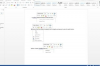„Windows“ sistemos failai saugomi standžiojo disko disko skaidiniuose.
Vaizdo kreditas: Ruslanas Grigorjevas/iStock/Getty Images
Jei kada nors pastebėjote, kad jūsų laisvos vietos standžiajame diske yra žymiai mažiau nei bendra disko talpa, jūs nesate vieni – dažnai jūsų sistema diske tikrai bus nepanaudotos vietos, o kai kuriais atvejais ši nepanaudota vieta yra tikrai nepaskirstyta vieta diske, kurią galite susigrąžinti į bendrą standųjį diską talpa. Tačiau kitais atvejais ši vieta rezervuojama kaip atkūrimo skaidinys arba kitiems tikslams. Abiem atvejais galite atkurti šią nepaskirstytą vietą sistemos diske, tačiau turite būti atsargūs.
1 žingsnis
Atidarykite „Windows“ disko valdymo įrankį. Atidarykite pradžios ekraną arba meniu Pradėti, įveskite „diskmgmt.msc“ ir iš rezultatų pasirinkite Disko valdymas.
Dienos vaizdo įrašas
2 žingsnis
Nustatykite savo sistemos diską. Apatinėje ekrano srityje prie kompiuterio prijungti fiziniai diskai pateikiami kairėje pusėje.
3 veiksmas
Nustatykite skaidinius sistemos diske. Skyriai rodomi diskų dešinėje. Turėtumėte matyti disko raides, kurios matomos sistemoje „Windows“ (pvz., C: ir D:). Skyriai, iš kurių norite atgauti vietos, yra sistemos diske be priskirtų disko raidžių.
4 veiksmas
Jei skaidinys rodomas kaip „nepaskirstyta vieta“ arba „laisva vieta“, galite saugiai išplėsti sistemos ar kitą tomą, kad išnaudotumėte šią erdvę. Pereikite prie 7 veiksmo.
5 veiksmas
Jei skaidinys rodo kažką panašaus į "Sveikas (aktyvus, pirminis skaidinys)", bet neturi disko raidės, greičiausiai tai yra sistemos atkūrimo skaidinys. Tai galima ištrinti, tačiau įsitikinkite, kad sukūrėte išorinę atkūrimo laikmeną, kurią naudosite vietoj atkūrimo skaidinio (žr. išteklius). Dešiniuoju pelės mygtuku spustelėkite skaidinį ir pasirinkite "Ištrinti garsumą..." Būsite įspėjami, kad visi to disko duomenys bus ištrinti. Įsitikinkite, kad padarėte visų svarbių duomenų atsarginę kopiją tame diske ir spustelėkite „Taip“. Dabar skaidinys bus rodomas kaip nepaskirstyta vieta. Pereikite prie 7 veiksmo.
6 veiksmas
Jei skaidinys pažymėtas „System Reserved“, šiame skaidinyje yra įkrovos failai ir „BitLocker Encryption“ paleisties failai. Neištrinkite to naudodami disko tvarkymo priemonę. „System Reserved“ skaidinys paprastai yra tik keli šimtai megabaitų, o šios vietos atkūrimo nauda paprastai nenusveria rizikos. Jei vis tiek norite susigrąžinti šią erdvę, žr. „Supraskite (ir atsikratykite) paslaptingą mažą skaidinį“ ištekliuose.
7 veiksmas
Nustatykite nepaskirstytos erdvės padėtį. Jei nepaskirstyta vieta yra po esamo skaidinio su disko raide, pereikite prie kito veiksmo. Jei nepaskirstyta arba laisva vieta yra pirmiausia diske, negalite naudoti „Windows“ disko tvarkymo priemonės, kad atkurtumėte vietą. Tačiau galite naudoti „EaseUS Partition Master Free“, „GParted“ arba „Paragon Partition Manager“, kad susigrąžintumėte nepaskirstytą vietą. Žr. nuorodas šaltiniuose.
8 veiksmas
Dešiniuoju pelės mygtuku spustelėkite tomą, esantį prieš nepaskirstytą vietą, ir spustelėkite „Išplėsti garsumą…“, kad atidarytumėte dialogo langą „Išplėsti garsumą“.
9 veiksmas
Išsaugokite numatytuosius nustatymus, kad išnaudotumėte visą turimą laisvą vietą. Įsitikinkite, kad sistemos diskas (dažniausiai 0 diskas) yra stulpelyje Pasirinkta ir kad laukas "Pasirinkite vietos kiekį MB" atitinka lauką "Didžiausia laisvos vietos MB".
10 veiksmas
Spustelėkite „Kitas“, tada spustelėkite „Baigti“. Dabar jūsų skaidinys bus išplėstas, kad būtų panaudota nepanaudota vieta diske.
11 veiksmas
Iš naujo paleiskite kompiuterį. Jei sistema negali rasti įkrovos tomo po paleidimo iš naujo, įdėkite atkūrimo laikmeną arba „Windows“ diegimo diską, kad pataisytumėte „Windows“ neprarasdami duomenų. Jei naudojate „Windows“ diegimo diską, būtinai pasirinkite „Pataisyti“, o ne „Įdiegti“.
Patarimas
Jei nerimaujate dėl esamo skaidinio dydžio keitimo rizikos, galite sukurti naują tomą iš nepaskirstytos vietos ir priskirti jam disko raidę, tada naudoti ją bendrai duomenų saugyklai. Tai geriausiai veikia, jei nepaskirstyta vieta yra daugiau nei gigabaitas. Taip pat galite naudoti tai kaip alternatyvą trečiosios šalies skaidinių tvarkyklės programai, jei nepaskirstyta vieta yra disko pradžioje.
Įspėjimas
Visada sukurkite atsarginę duomenų kopiją prieš bandydami pakeisti skaidinio dydį arba perkelti jį. Jei skaidinio operacija bus pertraukta, standusis diskas gali būti sugadintas ir jo negalima paleisti arba nemontuoti. Naudokite „Windows“, kad sukurtumėte sistemos vaizdą su visais duomenimis ir nustatymais (žr. išteklius).
Kaip alternatyvą „Windows“ sistemos atvaizdui galite naudoti trečiosios šalies programą, pvz., „R-Drive Image“, „DriveImage XML“ arba „Clonezilla“, kad sukurtumėte Jūsų disko vaizdas pagal sektorių, kuriame yra skaidinių lentelė, taip pat sistemos parametrai ir duomenys (žr. išteklius, kur rasite nuorodas į juos programos).
Ištrynus sistemos rezervuotą skaidinį, sistema gali būti neįkelta, todėl reikės iš naujo įdiegti „Windows“. Instrukcijas, kaip ištrinti sistemos rezervuotą skaidinį, rasite skyriuje Ištekliai.
„System Reserved“ skaidinį „BitLocker“ naudoja standžiajam diskui užšifruoti. Jei planuojate šifruoti diską, neištrinkite sistemos rezervuoto skaidinio.